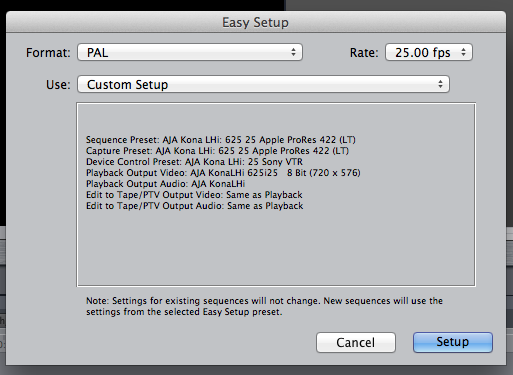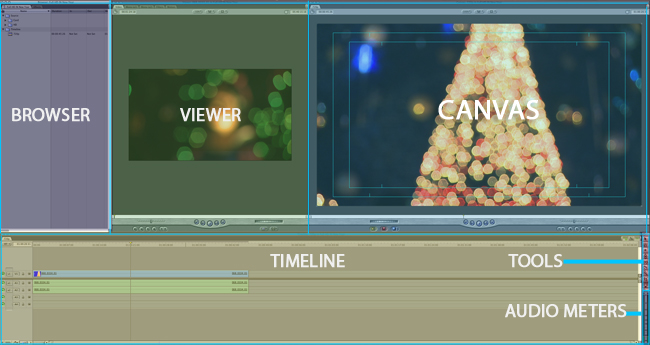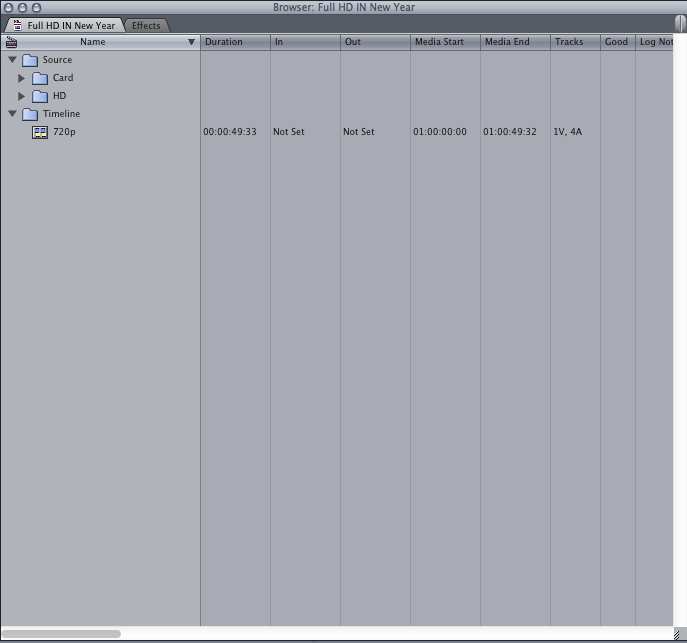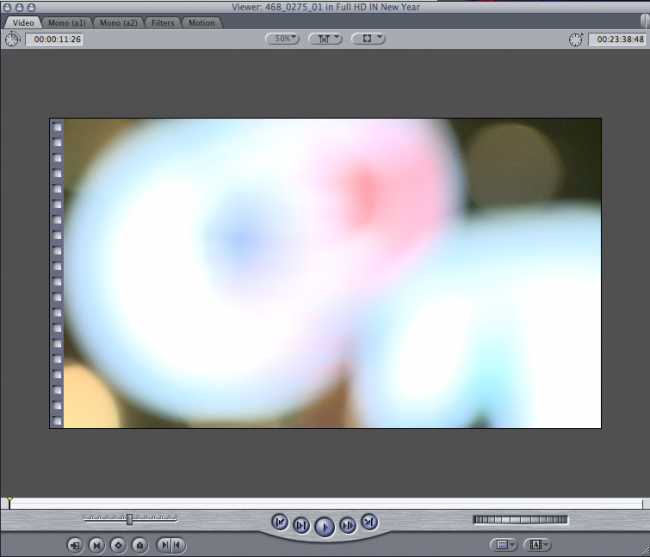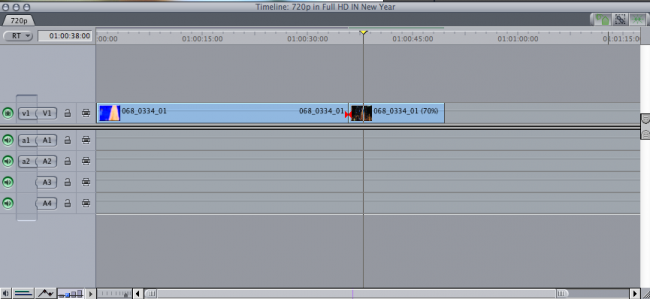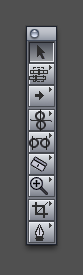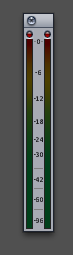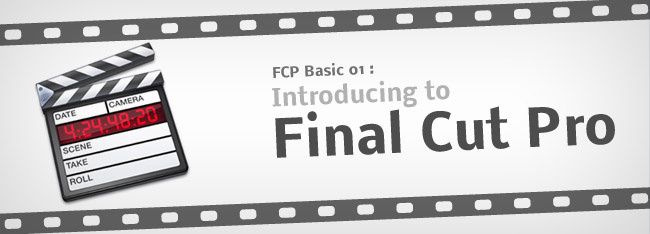
Introduce to Apple Final Cut Pro : by Sharkcandy
สวัสดีครับหลังจาก Banku ได้ปล่อย บทความเกี่ยวกับ After Effect ไปแล้วหลายบทความ…
จึงขอมาร่วมด้วยช่วยกันเขียน โดย ผมจะเน้นที่โปรแกรม Final Cut Pro โดยจะเน้นไปที่ เทคนิค หลักการ
เจาะลึกลงในส่วนต่างๆ ศัพท์เทคนิค และการแก้ไขปัญหาที่พบ ที่ไว้ใช้ทำงาน..
หากพูดถึงโปรแกรมตัดต่อวิดีโอ (Non-Linear) ที่เป็นตัวหลักก็จะได้โปรแกรมที่คุ้นเคยและคุ้นหู คือ
Adobe Premiere Pro,Sony Vegas,Edius,Avid,Final Cut Pro ประมาณนี้
และโปรแกรมที่จะนำมาพูดถึง คือ Final Cut Pro ฮิ้ววววว~~~~
Final Cut Pro เป็นโปรแกรมตัดต่อวิดีโอแบบ Non-Linear ที่ทำงานบน Macintosh เพียงอย่างเดียว
จึงขอแนะนำหากได้ใช้เครื่อง Mac ในการใช้งานหรือมีไว้ในครอบครอง เพราะเป็นโปรแกรมที่ใช้งานได้ไม่ยาก…
และจะมีประสิทธิภาพสูงเมื่อใช้กับโปรแกรมที่อยู่ในชุด Studio จะประกอบด้วย
Sound Track Pro,Compressor,Motion,DVD Studio Pro ซึ่งสามารถจบงานได้อย่างสมบูรณ์….
Final Cut Pro : มาดูหน้าตาของโปรแกรมกัน.. แบบเบื้องต้นสุดๆ – -*
– พอเราได้กดเปิดโปรแกรม หากเป็นการเปิดครั้งแรกโปรแกรมจะให้เราตั้งค่าก่อน… ให้เราเลือก Format ตามที่เราต้องการ
หรือให้เข้ากับ Footage ที่เราจะทำงานด้วย
หากยังไม่แน่ใจให้เลือกค่าอะไรไปก่อนก็ได้ *0* ฮ่าๆๆๆ (แล้วเราจะกลับมาทำความเข้าใจกันทีหลัง)
– พอตั้งค่าอะไรเสร้จแล้วจะได้หน้าต่างประมาณนี้…. (ที่จริงจะโล่งๆ) ประกอบไปด้วย 4 หน้าต่างหลักๆ และ 2 Boxes
– เริ่มกันที่หน้าต่าง Browser ใช้ในการนำไฟล์เข้ามาไว้เรียกใช้งาน โดยสามารถ สร้างโฟลเดอร์ ตั้งชื่อ เพื่อจัดระเบียบ
ของไฟล์ต่างๆ เพื่อสะดวกต่อการค้นหาและนำมาใช้งาน
– หน้าต่าง Viewer ใช้สำหรับนำไฟล์ที่อยู่ในหน้าต่าง Browser มาใช้งาน เพื่อ คัทชอต ต่าง แล้วกำหนดจุด in/out
แล้วดึงลงในหน้าต่าง Timeline และยังมีค่าต่างๆที่สามารถปรับแต่งได้อยู่ในหน้าต่าง Viewer นี้
– Canvas คือหน้าต่าง Preview ของหน้าต่าง TimeLine ที่เรานำคลิปมาตัดต่อ เรียบเรียงออกมาเป็นเรื่องราว..
และการปรับค่าต่างๆในหน้าต่าง Viewer ก็จะถูกแสดงในหน้าต่างนี้เช่นกัน..
– Timeline ใช้เรียงคลิป คัทชอต วางภาพ วางเสียง วางตัวหนังสือ เอฟเฟก ให้ออกมาเป็นเรื่องราว
ตามสไตล์และตามที่ลูกค้าต้องการ..
– Tools Box คือเครื่องมือการใช้งาน เช่น Selection, Roll Tool,Razor Blade เป็นต้น ซึ่งส่วนใหญ่จะใช้บนหน้าต่าง Timline
– Audio Meters ไว้ใช้ดูระดับของเสียงว่าเบาหรือดังจนเกินไป……..
และนี้คือรูปร่างหน้าตาของ Final Cut Pro ดูแล้วเป็นมิตรมั้ยครับ ฮ่าๆๆๆ หากใครมีพื้นฐานหรือเคยผ่านโปรแกรมตัดต่อมา
ก็จะทำความคุ้นเคยได้ไม่ยากเลย……
มาถึงตรงนี้ผมจะถือว่าทุกคนที่เข้ามามีพื้นฐานการตัดต่อ… มาบ้างแล้ว หุหุ ผมจะไม่พูดถึงเรื่องขั้นพื้นต้นมากนัก
เพราะถ้าเขียนคงจะอ่านกันจนเบื่อแน่นอน… แต่จะเน้นไปที่ เทคนิค ซะส่วนใหญ่เหมือนที่เปรยๆ ไว้ในตอนต้น…
ขอบคุณที่เข้ามาอ่านกันนะครับ.. หากมีอะไรแนะนำหรือมีเทคนิคดีๆ ก็สามารถนำมาแชร์กันได้นะครับ
**ครั้งต่อไปจะเกี่ยวกับการตั้งค่าต่างๆ ก่อนเข้าโปรแกรม และข้อได้เปรียบของโปรแกรม Final Cut Pro กัน**